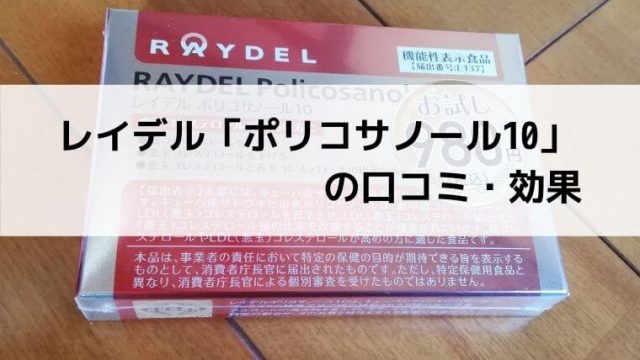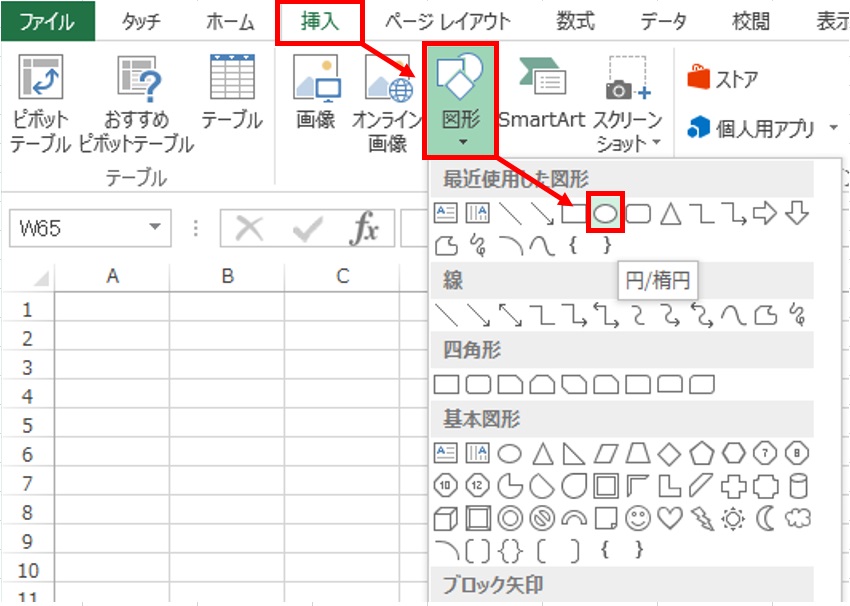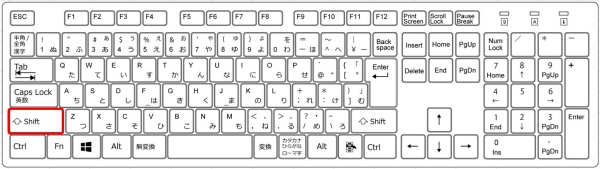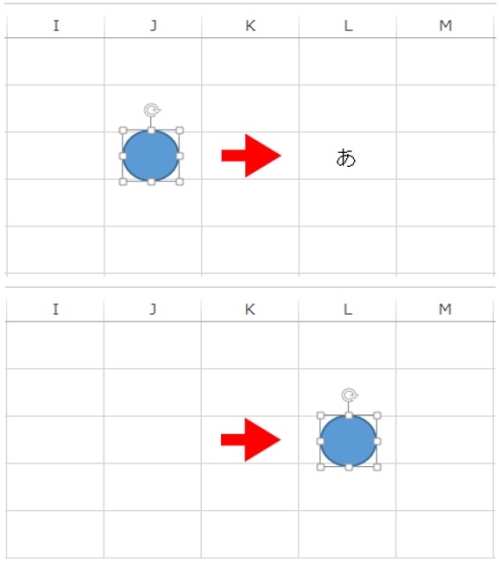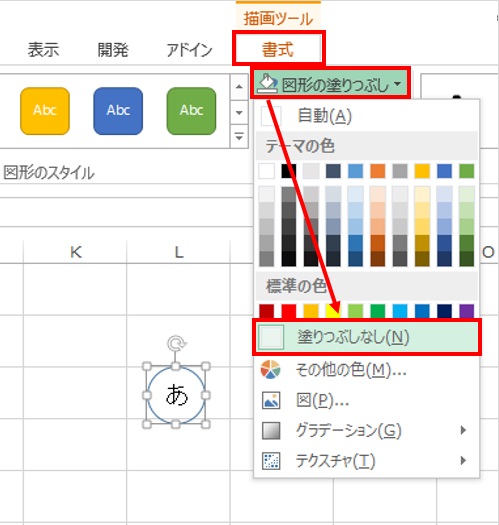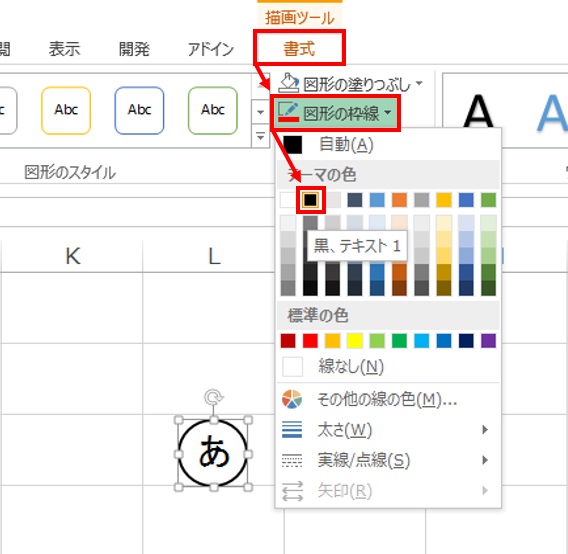スポンサーリンク
Shino40
エクセルの文字を丸で囲む方法教えて下さい!
エクセルで文字や文章を丸で囲む方法は、簡単だから覚えておいて下さいね。
スポンサーリンク
エクセルで文字を丸で囲む方法
エクセルで文字を丸で囲む方法は、5ステップで終了!
- 丸の図形を準備
- 「Shift」を押しながら正円を書く
- 丸を文字の上に移動
- 丸の塗りつぶしをなくす
- 丸の枠線の色を変える
- STEP1丸の図形を準備!
エクエル:「挿入」タブ ⇒ 「図形」 ⇒ 「円/楕円」を選択 - STEP2「Shift」を押しながら正円を書く!
キーボードの[Shift]を押しながら図形をドラックすると「正円」の丸が書けます。 - STEP3丸を文字の上に移動
丸の図形をドラッグ&ドロップして、文字の上に移動させます。 - STEP4丸の塗りつぶしをなくす
図形を選んで、描画ツール「書式」タブ ⇒ 「図形の塗りつぶし」 ⇒ 「塗りつぶしなし」を選択 - STEP5丸の枠線の色を変える!
描画ツール「書式」タブ ⇒ 「図形の枠線」 ⇒ 「黒」を選択色に関しては、希望の色を選んでいただいてOKです。
これでエクセルで、簡単に文字を丸で囲むことができました。
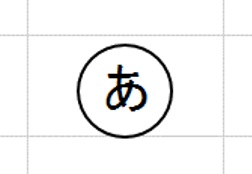
スポンサーリンク
スポンサーリンク